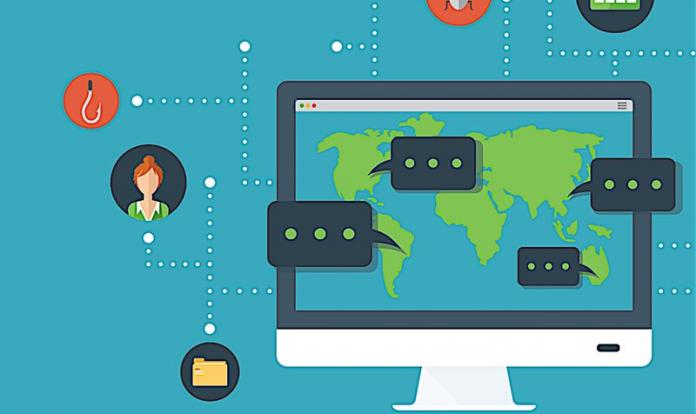
Ideje biztonságossá tenni a távoli asztalt a Remote Credential Guard segítségével a Windows 10 rendszerben az alábbiakban tárgyalt 3 lehetséges módszer használatával. Ez biztosítja az adatvédelmet és a számítógép biztonságát, amikor a számítógép hálózaton van.
A Windows számítógépes távoli asztal felhasználóinak többsége az egyik leggyakrabban használt szolgáltatás, és bár minden alkalommal, amikor a felhasználók kiválasztják a „Győződjön meg arról, hogy megbízik ebben a számítógépben” opciót az ablakokban, a funkció használata közben vállalják a kompromittálás kockázatát. gépét az asztali hitelesítési adatok vagy bármely felhasználói adat megosztásához vagy felfedéséhez. Bár biztos lehet benne, hogy ez a funkció biztonságban van, és úgy tesz, mintha a lehető legnagyobb biztonságot nyújtaná, mégis előfordulhatnak olyan dolgok, amelyek kihatnak számítógépe egészségére és adataira. A távoli asztal funkció használata során a kockázati tényező még inkább kiküszöbölése érdekében néhány új beállítást, módot bevezethet a számítógépe. Ebben a cikkben megvitattuk a távoli asztal biztonságosabbá tételének módjait a Windows 10 rendszerű számítógépen, csak olvassa el most!
A távoli asztal biztonságossá tétele a Remote Credential Guard segítségével a Windows 10 rendszerben
Módszerek a Remote Credential Guard különböző módokon történő engedélyezésére. A Remote Credential Guard az a funkció, amely engedélyezése esetén megvédi számítógépét minden kockázati tényezőtől a Remote Desktop használata közben. Csak olvassa el a módszereket
#1 A hitelesítő adatok távoli kiszolgálókra való delegálásának korlátozása
- Keresse meg a „gpedit.msc” fájlt, majd nyomja meg az Enter gombot a fájl elindításához. Ezzel megnyílik a Windows csoportházirend-szerkesztője, csak lépjen a Számítógép konfigurációja> Felügyeleti sablonok> Rendszer> Hitelesítési adatok delegálása helyére.
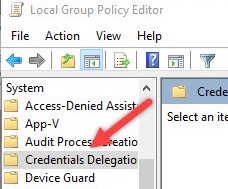
Biztonságos távoli asztal a Remote Credential Guard segítségével a Windows 10 rendszerben - Keresse meg a „Hitelesítési adatok távoli kiszolgálókra való delegálásának korlátozása” házirendet, és kattintson rá duplán. Ez elindít egy másik ablakot, és onnan kell kiválasztania a Rádiógomb opciót, és engedélyeznie kell.
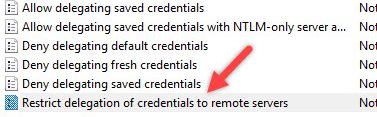
Biztonságos távoli asztal a Remote Credential Guard segítségével a Windows 10 rendszerben - Ezután válassza ki a „Require Remote Credential Guard” opciót a legördülő menüből, majd kattintson az OK gombra, amely elmenti az összes elvégzett beállítást. Csak indítsa újra a rendszert, és a Remote Credential Guard engedélyezve lesz.
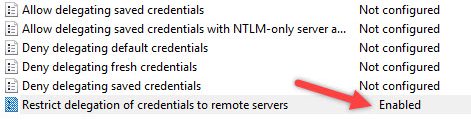
Biztonságos távoli asztal a Remote Credential Guard segítségével a Windows 10 rendszerben
#2 A beállításjegyzék-beállítások használata
- Nyomja meg a „Win + R” billentyűket, majd írja be a „regedit” parancsot a megjelenő ablakokba, majd nyomja meg az Enter gombot.
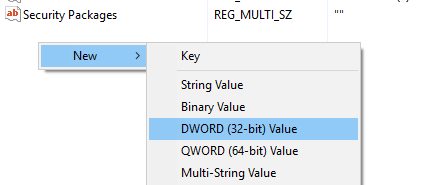
Biztonságos távoli asztal a Remote Credential Guard segítségével a Windows 10 rendszerben - Ezután eléri a Windows rendszerleíróadatbázis-szerkesztő ablakát, és keresse meg a „HKEY_LOCAL_MACHINESystemCurrentContro” helyet. Kattintson a jobb gombbal a panelre, és válassza ki az „Új> DWORD” lehetőséget.
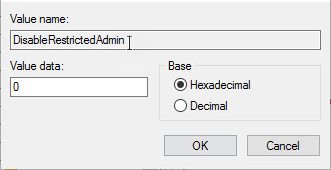
Biztonságos távoli asztal a Remote Credential Guard segítségével a Windows 10 rendszerben - Nevezze át ezt az értéket DisableRestrictedAdmin névre, majd kattintson duplán erre az értékre az érték szerkesztése menü megnyitásához. Győződjön meg arról, hogy az értékadatok 0-ra vannak állítva, ezután indítsa újra a rendszert, hogy megjelenjenek a változások.
#3 A Cmd használata
Használhatja a parancssort is a Remote Credential Guard engedélyezéséhez, csak írja be a /remoteGuard parancsot, és nyomja meg az Enter gombot.
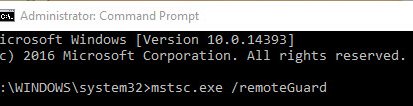
És ezek voltak azok a módszerek, amelyek révén a számítógép Távoli asztal funkciója a korábbinál nagyobb biztonságban volt a Windows 10 használata közben. Mindezeket a dolgokat minden olyan felhasználónak használnia kell, aki a távoli asztal funkciót használja a számítógépén. megakadályozzák eszközüket minden rosszindulatú programtól, fertőzéstől, illetve adatok és információk más csatlakoztatott eszközök felé való felfedését.




